Kubernetes Jenkins动态创建Slave
jasonminghao 人气:0
[TOC]
# 0、前言
首先,我们考虑个问题,为何需要jenkins slave?其实在生产环境中,如果用单master,除非你单机器的配置特别高并且构建次数不多情况下,可以不考虑使用slave,但是,在构建次数上百次并且jenkins master运行在kubernetes环境中,借助kubernetes的灵活性,强烈推荐使用slave,master负责自动创建Slave Pod,然后将任务推送给Slave Pod,任务执行完毕后,Slave Pod会自动被回收/销毁。
# 1、Jenkins部署
jenkins交付进kubernetes
1.准备镜像文件
```bash
$ docker pull jenkins/jenkins:v2.204.1
$ docker tag 6097aa0af96e harbor.od.com/public/jenkins:v2.204.1
$ docker push harbor.od.com/public/jenkins:v2.204.1
```
2.资源配置文件
* rbac
```yaml
$ vi https://img.qb5200.com/download-x/data/k8s-yaml/jenkins_slave/rbac.yaml
apiVersion: v1
kind: ServiceAccount
metadata:
name: jenkins
namespace: infra
---
kind: ClusterRole
apiVersion: rbac.authorization.k8s.io/v1beta1
metadata:
name: jenkins
rules:
- apiGroups: ["extensions", "apps"]
resources: ["deployments"]
verbs: ["create", "delete", "get", "list", "watch", "patch", "update"]
- apiGroups: [""]
resources: ["services"]
verbs: ["create", "delete", "get", "list", "watch", "patch", "update"]
- apiGroups: [""]
resources: ["pods"]
verbs: ["create","delete","get","list","patch","update","watch"]
- apiGroups: [""]
resources: ["pods/exec"]
verbs: ["create","delete","get","list","patch","update","watch"]
- apiGroups: [""]
resources: ["pods/log"]
verbs: ["get","list","watch"]
- apiGroups: [""]
resources: ["secrets"]
verbs: ["get"]
---
apiVersion: rbac.authorization.k8s.io/v1beta1
kind: ClusterRoleBinding
metadata:
name: jenkins
namespace: infra
roleRef:
apiGroup: rbac.authorization.k8s.io
kind: ClusterRole
name: jenkins
subjects:
- kind: ServiceAccount
name: jenkins
namespace: infra
```
> Jenkins会自动创建slave pod,所以需要给jenkins绑定权限
* deployment
```yaml
$ vi https://img.qb5200.com/download-x/data/k8s-yaml/jenkins_slavehttps://img.qb5200.com/download-x/dp.yaml
kind: Deployment
apiVersion: extensions/v1beta1
metadata:
name: jenkins
namespace: infra
labels:
name: jenkins
spec:
replicas: 1
selector:
matchLabels:
name: jenkins
template:
metadata:
labels:
app: jenkins
name: jenkins
spec:
serviceAccount: jenkins
volumes:
- name: data
nfs:
server: hdss7-200.host.com
path: https://img.qb5200.com/download-x/data/nfs-volume/jenkins_home
containers:
- name: jenkins
image: harbor.od.com/infra/jenkins:v2.204.1
imagePullPolicy: IfNotPresent
ports:
- containerPort: 8080
name: web
protocol: TCP
- containerPort: 50000
name: agent
protocol: TCP
env:
- name: JAVA_OPTS
value: "-Xms512G -Xmx512G -XX:PermSize=512m -XX:MaxPermSize=1024m -Duser.timezone=Asia/Shanghai"
- name: TRY_UPGRADE_IF_NO_MARKER
value: "true"
volumeMounts:
- name: data
mountPath: /var/jenkins_home
imagePullSecrets:
- name: harbor
securityContext:
runAsUser: 0
strategy:
type: RollingUpdate
rollingUpdate:
maxUnavailable: 1
maxSurge: 1
revisionHistoryLimit: 7
progressDeadlineSeconds: 600
```
> 暴露web端口,还保留了agent端口,这个agent端口主要是用于 Jenkins 的 master 和 slave 之间通信使用的。
* service
```yaml
$ vi https://img.qb5200.com/download-x/data/k8s-yaml/jenkins_slave/svc.yaml
kind: Service
apiVersion: v1
metadata:
name: jenkins
namespace: infra
spec:
ports:
- name: web
port: 80
targetPort: 8080
protocol: TCP
- name: agent
port: 50000
targetPort: 50000
protocol: TCP
selector:
app: jenkins
```
* ingress
```yaml
$ vi https://img.qb5200.com/download-x/data/k8s-yaml/jenkins_slave/ingress.yaml
kind: Ingress
apiVersion: extensions/v1beta1
metadata:
name: jenkins
namespace: infra
spec:
rules:
- host: jenkins.od.com
http:
paths:
- path: /
backend:
serviceName: jenkins
servicePort: 80
```
3.应用资源配置清单
```bash
$ kubectl apply -f http://k8s-yaml.od.com/jenkins_slave/rbac.yaml
$ kubectl apply -f http://k8s-yaml.od.com/jenkins_slavehttps://img.qb5200.com/download-x/dp.yaml
$ kubectl apply -f http://k8s-yaml.od.com/jenkins_slave/svc.yaml
$ kubectl apply -f http://k8s-yaml.od.com/jenkins_slave/ingress.yaml
```
# 2、配置jenkins动态slave
初始化jenkins后,需要安装kubernetes 插件。
1.安装插件完成之后,点击 Manage Jenkins —> Configure System —> (拖到最下方)Add a new cloud —> 选择 Kubernetes,然后填写 Kubernetes 和 Jenkins 配置信息
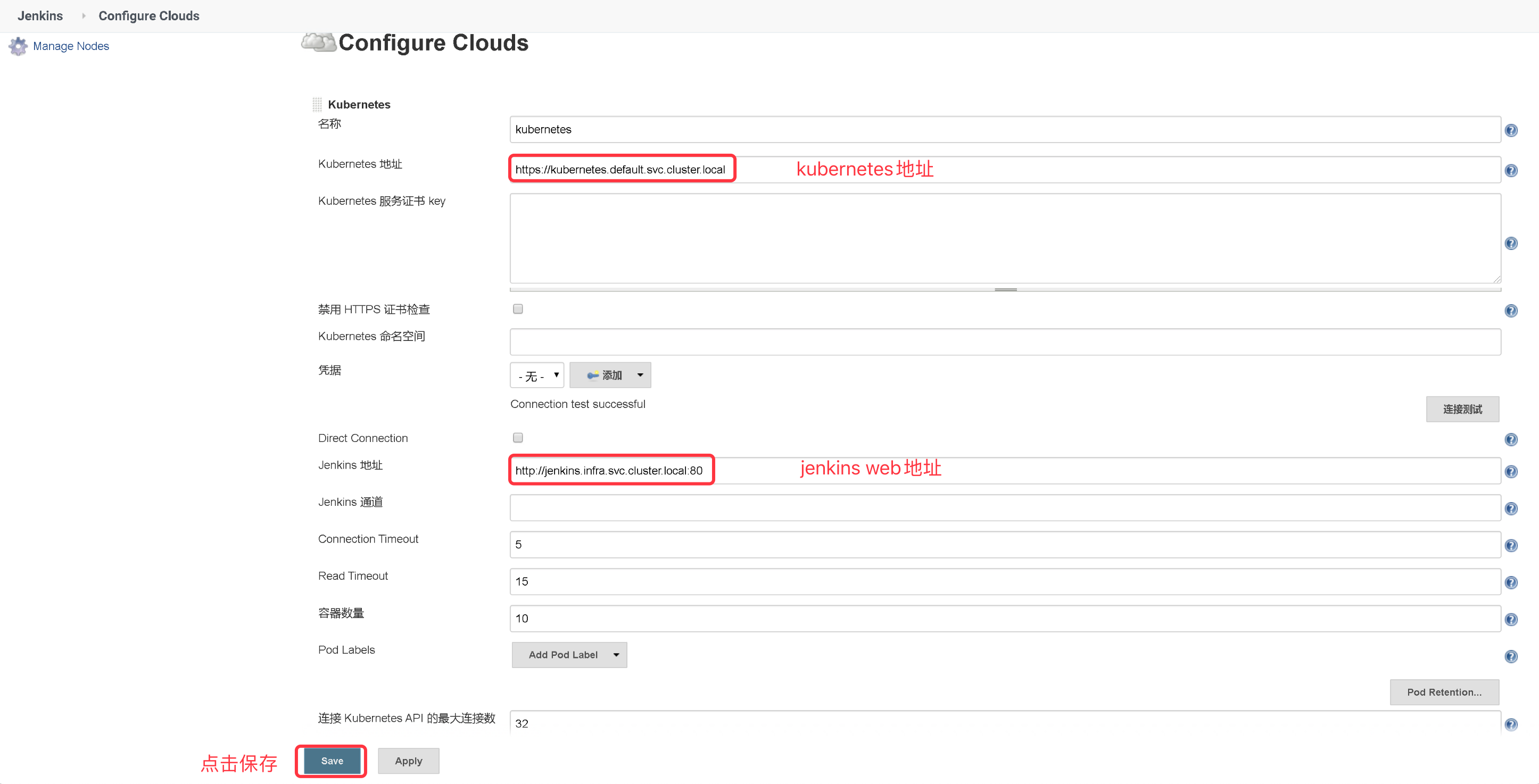
填写kubernetes集群内部访问地址:https://kubernetes.default.svc.cluster.local,点击**Test Connection**,如果出现 Connection test successful 的提示信息证明 Jenkins 已经可以和 Kubernetes 系统正常通信了,然后下方的 Jenkins URL 地址:http://jenkins.infra.svc.cluster.local:8080
2.创建Pipeline动态构建测试
```shell
def label = "jenkins-slave-${UUID.randomUUID().toString()}"
podTemplate(label: label, cloud: 'kubernetes') {
node(label) {
stage('Run shell') {
sh 'sleep 10s'
sh 'echo hello world.'
}
}
}
```
3.点击构建流水线
可以看到在jenkins的namespaces下自动创建了对应的agent pod 相当于就是一个jenkins 的node 当任务执行完成这个pod会自动退出这个pod默认会去pull一个`jenkins/jnlp-slave:x.xx-xx-alpine`的镜像
```bash
[root@hdss7-21 ~]# kubectl get pods -n infra
NAME READY STATUS RESTARTS AGE
jenkins-77b9c47874-qjgfd 1/1 Running 1 13h
jenkins-slave-c07daa7b-31ef-41ea-825e-05c9c721edad-sb7h6-lpgwv 1/1 Running 0 18s
```
# 3、dubbo服务构建
我们在构建dubbo服务的时候,需要编译dubbo后制作镜像并推送到harbor,这时候就要用到maven和docker命令,所以需要自己去构建基础镜像,然后在pipeline里调用
> 注意:这里并不实现如何将dubbo服务交付到k8s,而是演示实现动态jenkins创建slave去构建dubbo服务
## 3.1、制作dubbo镜像底包
底包需要有通用性,所有的dubbo微服务制作镜像时都会引用这个底包来制作,该底包主要实现一些功能,例如jmx监控(jmx_javaagent),和dubbo微服务的启动脚本,以及依赖的jdk环境
1.准备镜像(jdk环境)
```bash
$ docker pull stanleyws/jre8:8u112
$ docker tag stanleyws/jre8:8u112 harbor.od.com/public/jre:8u112
$ docker push harbor.od.com/public/jre:8u112
```
2.自定义Dockerfile
* https://img.qb5200.com/download-x/datahttps://img.qb5200.com/download-x/dockerfile/jre8/Dockerfile
```dockerfile
FROM harbor.od.com/public/jre:8u112
RUN /bin/cp /usr/share/zoneinfo/Asia/Shanghai /etc/localtime &&\
echo 'Asia/Shanghai' >/etc/timezone
ADD config.yml /opt/prom/config.yml
ADD jmx_javaagent-0.3.1.jar /opt/prom/
WORKDIR /opt/project_dir
ADD entrypoint.sh /entrypoint.sh
CMD ["/entrypoint.sh"]
```
* config.yml(这是jmx_agent读取的配置文件)
```bash
---
rules:
- pattern: '.*'
```
* jmx_javaagent-0.3.1.jar
```bash
# 采集jvm监控数据的jar包
$ wget https://repo1.maven.org/maven2/io/prometheus/jmx/jmx_prometheus_javaagent/0.3.1/jmx_prometheus_javaagent-0.3.1.jar
```
* entrypoint.sh(不要忘了给该文件执行权限)
```bash
#!/bin/sh
M_OPTS="-Duser.timezone=Asia/Shanghai -javaagent:/opt/prom/jmx_javaagent-0.3.1.jar=$(hostname -i):${M_PORT:-"12346"}:/opt/prom/config.yml"
C_OPTS=${C_OPTS}
JAR_BALL=${JAR_BALL}
exec java -jar ${M_OPTS} ${C_OPTS} ${JAR_BALL}
```
**按照上面的java启动选项解释**
```bash
-agentpath:[=] // 加载java代理
-Duser.timezone: // 指定时区
C_OPTS=${C_OPTS} // 额外的启动参数,默认为空,可在k8s资源配置清单中添加额外参数
JAR_BALL=${JAR_BALL} // 启动的jar包名字,在k8s资源配置清单中指定
```
3.制作dubbo服务docker底包
```bash
$ ls -l
total 372
-rw-r--r-- 1 root root 405 Jan 16 15:26 Dockerfile
-rw-r--r-- 1 root root 41 Jan 16 15:28 config.yaml
-rwxr-xr-x 1 root root 234 Jan 16 15:37 entrypoint.sh
-rw-r--r-- 1 root root 367417 May 10 2018 jmx_prometheus_javaagent-0.3.1.jar
$ docker build . -t harbor.od.com/base/jre8:8u112
$ docker push harbor.od.com/base/jre8:8u112
```
## 3.2、制作slave基础镜像
我们现在有个dubbo项目,需要用到maven构建项目,然后通过Docker打包成镜像并推送到Harbor,所以需要用到两个镜像,Maven以及Docker镜像。
### 3.2.1、Maven镜像
该镜像主要用于构建java应用,这里就选择:maven:v3.3.9-jdk8
准备镜像文件(推送到本地仓库)
```bash
$ docker pull maven:3.3.9-jdk-8-alpine
$ docker tag dd9d4e1cd9db harbor.od.com/public/maven:v3.3.9-jdk8
$ docker push harbor.od.com/public/maven:v3.3.9-jdk8
```
### 3.2.2、Docker镜像
该镜像主要用于将dubbo项目打包成镜像并推送到harbor,但需要定制化一下镜像,需要将一台已经实现docker login 登录到harbor仓库所生成的配置文件,路径为:`/root/.docker/config.json`,与原始Docker镜像一起打包生成新的Docker镜像并推送到本地仓库。
1.准备镜像文件
```bash
$ docker pull docker:19.03
$ docker tag e036013d6d10 harbor.od.com/publichttps://img.qb5200.com/download-x/docker:v19.03
$ docker push harbor.od.com/publichttps://img.qb5200.com/download-x/docker:v19.03
```
2.Dockerfile
* vim https://img.qb5200.com/download-x/datahttps://img.qb5200.com/download-x/dockerfilehttps://img.qb5200.com/download-x/docker/Dockerfile
```Dockerfile
FROM harbor.od.com/publichttps://img.qb5200.com/download-x/docker:v19.03
USER root
ADD config.json /root/.docker/config.json
```
3.将`/root/.docker/config.json`文件拷贝到Dockerfile目录下
```bash
{
"auths": {
"harbor.od.com": {
"auth": "YWRtaW46SGFyYm9yMTIzNDU="
}
},
"HttpHeaders": {
"User-Agent": "Docker-Client/19.03.6 (linux)"
}
```
> 需要通过该文件才能访问到harbor仓库
4.制作并推送镜像(推送到本地仓库)
```bash
$ docker build ./ -t harbor.od.com/publichttps://img.qb5200.com/download-x/docker:v19.03-1
$ docker push harbor.od.com/publichttps://img.qb5200.com/download-x/docker:v19.03-1
```
## 3.3、添加git key
我们这里使用到了Jenkins的Git插件来拉取代码,所以需要先创建一堆密钥,然后将公钥添加到git仓库,再将私钥添加到jenkins凭证,如下:

## 3.4、创建dubbo流水线
1.添加参数化构建
* The String Parameter:app_name
Describe:项目名称,例如dubbo-service
* String Parameter:image_name
Describe:docker镜像名称,格式:<仓库名>/<镜像名> 例如:apphttps://img.qb5200.com/download-x/dubbo-demo-service
* String Parameter:git_repo
Describe:项目所在的git中央仓库的地址:如https://gitee.com/jasonminghaohttps://img.qb5200.com/download-x/dubbo-demo-service.git
* String Parameter:git_ver
Describe:项目所在git中央仓库对应项目的分支或者版本号,例如master分支:*/master,commit ID:903b4e6
* String Parameter:image_ver
Describe:镜像版本和git_ver一致即可,但是不要有任何的特殊符号
* String Parameter:add_tag
Describe:docker镜像标签的一部分,日期时间戳,例如:20200121_1734
* String Parameter:mvn_dir
Default:./
Describe:编译项目目录,默认为项目的根目录
* String Parameter:mvn_cmd
Default:mvn clean package -Dmaven.test.skip=true
Describe:执行mvn编译所用的命令
* Choice Parameter:base_image
Choice Value: base/jre8:8u112
Describe:项目使用的docker底包镜像
2.pipeline
```bash
podTemplate(containers: [
containerTemplate(
name: 'maven',
image: 'harbor.od.com/public/maven:v3.3.9-jdk8',
ttyEnabled: true,
command: 'cat'),
containerTemplate(
name: 'docker',
ttyEnabled: true,
image: 'harbor.od.com/publichttps://img.qb5200.com/download-x/docker:v19.03-1')
],
volumes: [
nfsVolume(mountPath: '/root/.m2', readOnly: false, serverAddress: 'hdss7-200.host.com', serverPath: 'https://img.qb5200.com/download-x/data/nfs-volume/maven_repo/'),
hostPathVolume(hostPath: '/runhttps://img.qb5200.com/download-x/docker.sock', mountPath: '/runhttps://img.qb5200.com/download-x/docker.sock')
])
{
node(POD_LABEL) {
stage('Get a Maven project') {
checkout([
$class: 'GitSCM',
branches: [[name: "${params.git_ver}"]],
doGenerateSubmoduleConfigurations: false,
extensions: [
[$class: 'AuthorInChangelog'],
[$class: 'CloneOption',depth: 0,honorRefspec: true, noTags: true, reference: '', shallow: false]
],
submoduleCfg: [],
userRemoteConfigs: [[
credentialsId: 'git',
url: "${params.git_repo}"]
]])
container('maven') {
stage('Build a Maven project') {
sh "ls -lha"
sh "${params.mvn_cmd}"
}
}
}
stage('Docker build') {
container('docker') {
stage('create dir') {
// /tmp目录创建一个临时用于构建镜像的工作目录,将jar包移动到该目录
sh "mkdir /tmp/${params.app_name}"
sh "cd ${params.target_dir} && mkdir /tmp/${params.app_name}/project_dir && mv *.jar /tmp/${params.app_name}/project_dir"
sh "ls -lha /tmp/${params.app_name}"
}
stage('docker build image') {
// 动态生成Dockerfile,构建镜像并推送到harbor
sh "cd /tmp/${params.app_name}/ && ls -lha"
sh """
echo "FROM harbor.od.com/${params.base_image}" >/tmp/${params.app_name}/Dockerfile
echo "ADD ./project_dir /opt/project_dir" >>/tmp/${params.app_name}/Dockerfile
"""
// writeFile 在当前pipeline脚本中不生效(抛弃使用)
// writeFile file: "/tmp/${params.app_name}/Dockerfile", text: """FROM harbor.od.com/${params.base_image} ADD ./project_dir /opt/project_dir"""
sh "ls -lha /tmp/${params.app_name}"
sh "cat /tmp/${params.app_name}/Dockerfile"
sh "cd /tmp/${params.app_name}/ && pwd && docker build ./ -t harbor.od.com/${params.image_name}:${params.git_ver}_${params.add_tag} && docker push harbor.od.com/${params.image_name}:${params.git_ver}_${params.add_tag} "
}
}
}
}
}
```
>podTemplate只适用于pipeline
## 3.4、执行流水线构建
1.填写对应参数
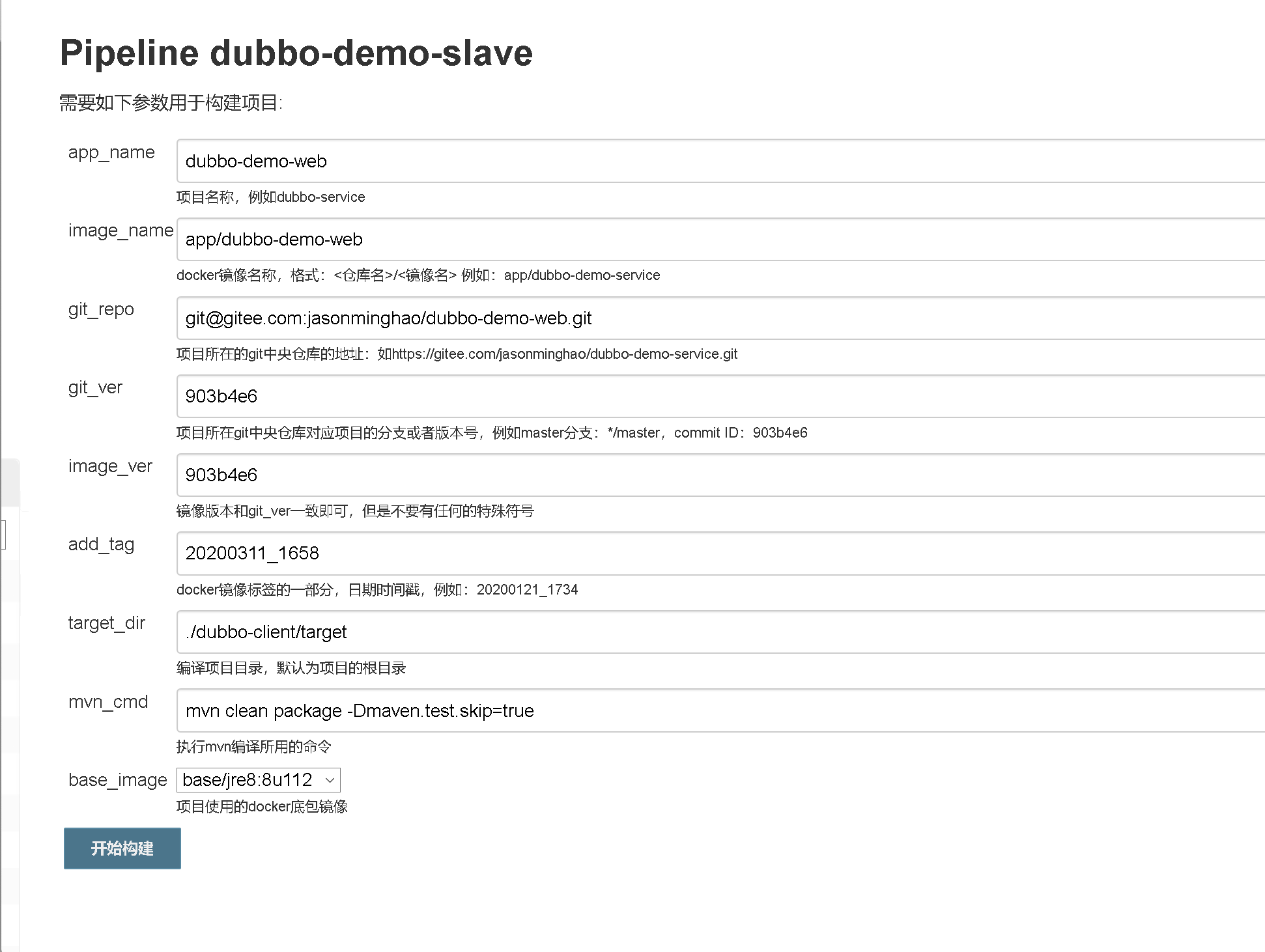
2.查看`infra`名称空间下的Pod
```bash
[root@hdss7-200 harbor]# kubectl get pods -n infra
NAME READY STATUS RESTARTS AGE
apollo-portal-57bc86966d-4tr6w 1/1 Running 8 37h
dubbo-demo-slave-16-trktm-8x2d7-bw5dr 3/3 Running 0 53s
dubbo-monitor-555c94f4b7-85plg 1/1 Running 32 7d14h
jenkins-75fbb46546-f5ltc 1/1 Running 6 18h
```
> 可以看到jenkins slave会以在jenkins创建的项目名为命名来创建pod
3.构建结果
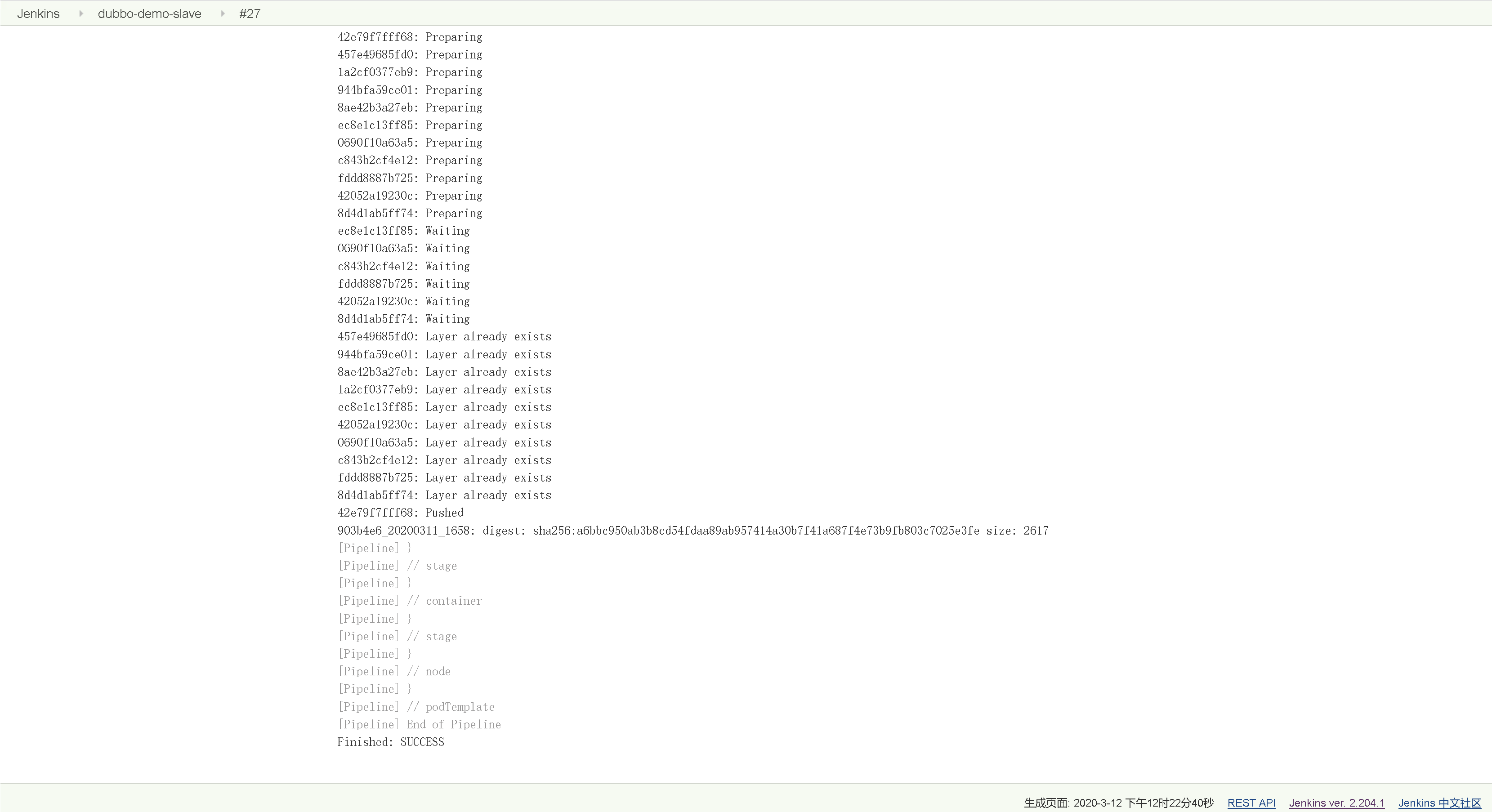
加载全部内容